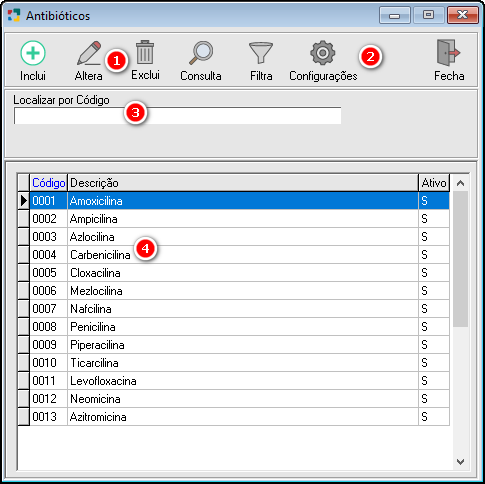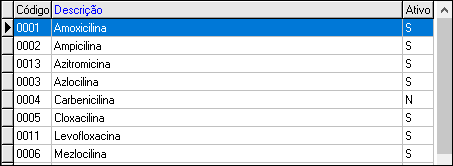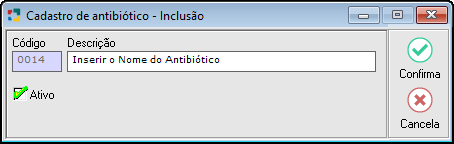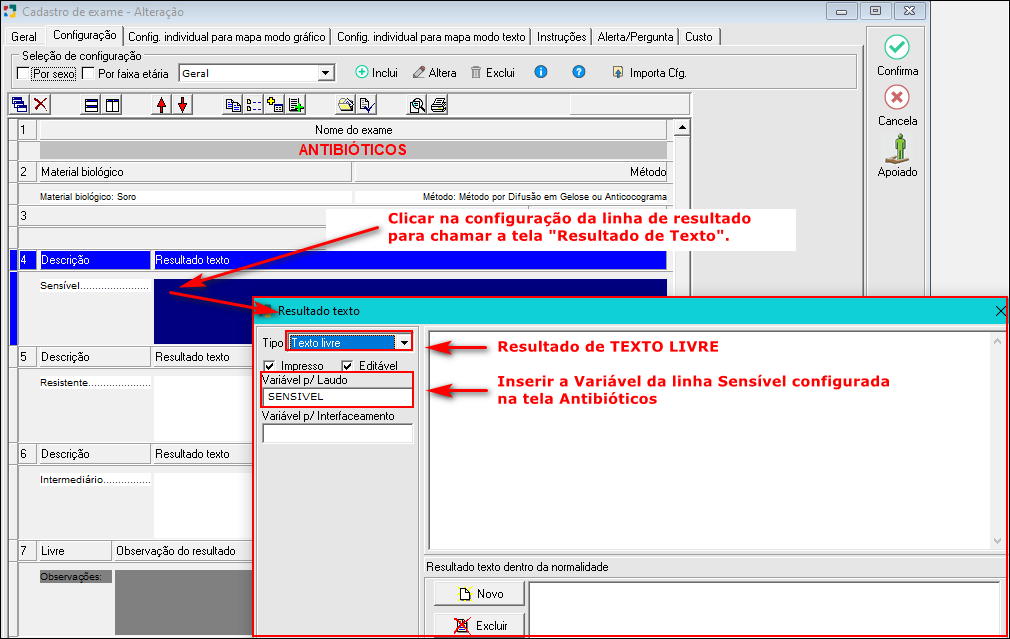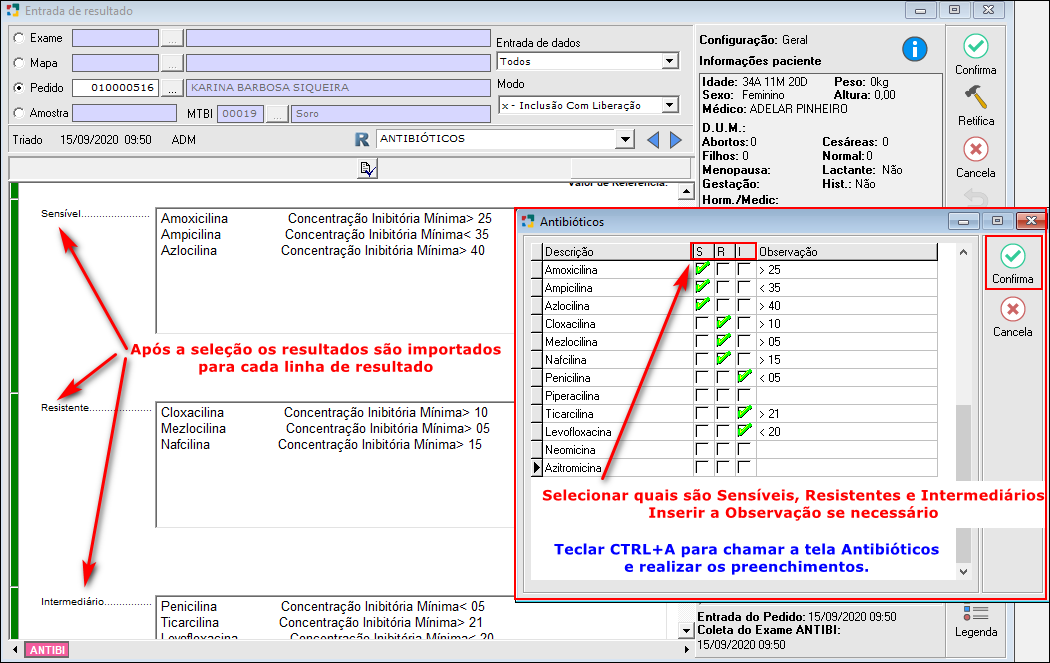ANTIBIÓTICO:
Recurso para cadastro de Antibióticos e Preenchimento Automático do Resultado de Texto Livre.
Para utilizar o recurso é necessário seguir três configurações:
- Cadastro e Configuração dos Antibióticos: Clique aqui para verificar como proceder para o cadastro.
|
- Exemplo de Configuração do Exame: Clique aqui para verificar como proceder para a configuração do exame e digitação de resultado.
|
- Exemplo de Digitação do Resultado: Clique aqui para verificar como proceder para a configuração do exame e digitação de resultado.
|
Abrir a tela de Antibióticos através do menu Cadastros > Exames > Antibiótico.
A tela de Antibióticos será aberta.
|
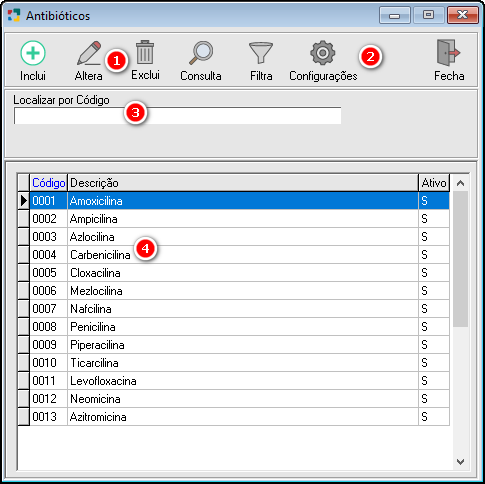
Fig. Tela Antibióticos.
|
- 1 - Botões Padrão do Sistema;
- 2 - Botão específico da Configuração dos Antibióticos;
- 3 - Pesquisa;
- 4 - Gride da Tela de Alerta;
|
|
1 - Botões Padrão do Sistema:
Os botões padrão são comuns a várias telas do sistema e suas funções já vimos anteriormente.
Nota: Se desejar que as informações mostradas no gride ou em um relatório sejam específicas, pode-se utilizar a opção do Filtra.
|
|
2 - Botão Específico da configuração dos Antibióticos:
|

|
Botão responsável pela configuração das Variáveis, da Concentração Inibitória Mínima e quantidade de Caracteres dos Antibióticos.
|
Ao clicar no botão deve-se preencher obrigatoriamente as informações de configuração:
|

Fig. Tela Antibióticos - Configuração.
|
- Variáveis: Inserir uma variável para cada um dos campos: "Sensível", "Intermediário" e "Resistente". Na imagem ao lado utilizamos o mesmo nome como exemplo.
- Texto MIC: Informar a Concentração Inibitória Mínima;
- Qtd Caracteres Formatação: Informar a quantidade de caracteres da formatação;
- Após o preenchimento clicar no botão "Confirma".
|
|
|
3 - Pesquisa:
Campo onde deverá ser digitada a informação para a busca baseado na ordem selecionada nas colunas.
Para selecionar a ordem, basta clicar no título da coluna no gride da tela de Alerta, que o Unilab fará a busca em ordem decrescente (titulo na cor vermelha), clique novamente na coluna caso queira as informações em ordem crescente (título em azul).

Fig. "Localizar por".
Para uma busca mais abrangente, poderá ser utilizado o símbolo "%", para substituir algum texto que não tenha certeza .

Fig. "Localizar por" com Uso do Percentual.
|
|
4 - Gride da Tela de Antibióticos:
Apresenta a relação dos Antibióticos cadastrados no sistema.
|
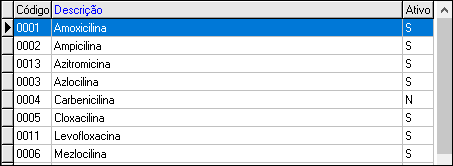
Fig. Tela Antibióticos - Gride.
|
- Código: Nesta coluna estão dispostos os códigos gerados de forma automática de cada Antibiótico.
- Descrição: Nesta coluna estão dispostos os nomes (descrições) dos Antibióticos cadastrados.
- Ativo: Informa se o Antibiótico esta Ativo "S" ou Desativado "N".
|
|
|
Inclui Antibióticos:
Para incluir um Antibiótico clicar no botão  para a tela "Cadastro de Antibiótico - Inclusão" seja apresentada. para a tela "Cadastro de Antibiótico - Inclusão" seja apresentada.
|
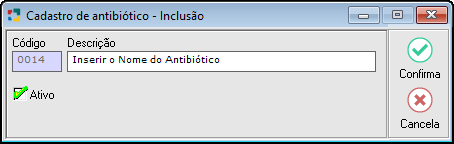
Fig. Tela Antibióticos - Inclusão.
|
- Código: Nesta coluna estão dispostos os códigos gerados de forma automática de cada Antibiótico.
- Descrição: Nesta coluna estão dispostos os nomes (descrições) dos Antibióticos cadastrados.
- Ativo: Marcar para que ele possa ser utilizado. Desmarcar para ocultar da listagem até sua ativação.
- Após preencher as informações necessárias clicar no botão "Confirma".
|
|
|
CONFIGURAÇÃO DO EXAME:
Para a configuração do Exame deve-se agir da mesma forma de configuração dos demais exames. Clique aqui para maiores informações.
- Configuração do Laudo de Antibióticos:
Abaixo segue um exemplo de configuração do laudo de Antibióticos:
|
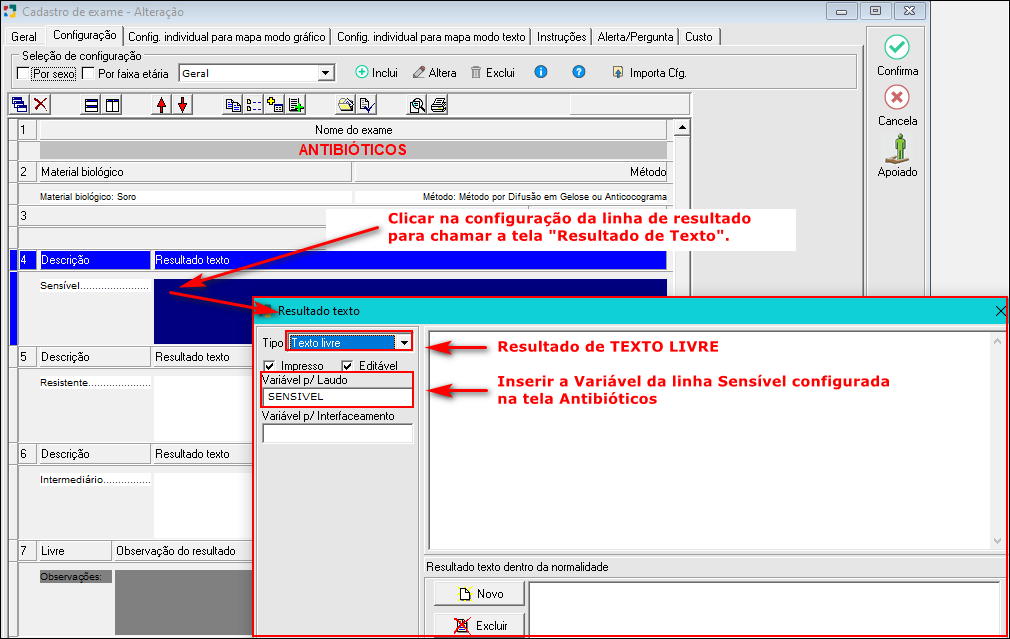
Fig. Tela Cadastro de Exames.
|
- Descrição: Nessa coluna deve-se inserir o texto do título da identificação como "Sensível", "Resistente" e "Intermediário".
- Resultado de Texto: A opção de resultado da linha deve ser obrigatoriamente configurada como Resultado de Texto.
- Tela do Editor de Resultado de Texto: Na tela do editor o Tipo deve estar como "Texto Livre" e a variável para laudo deve ser a mesma que foi inserida na tela de Configuração Antibióticos.
- Após a configuração de todas as linhas de resultado e variáveis para laudo clicar no botão "Confirma".
- Verificar se o exame está liberado para ser usado nos convênios e tabelas de preços desejados.
- Se as configurações acima foram seguidas, o exame está pronto para uso.
|
|
|
DIGITAÇÃO DO EXAME ANTIBIÓTICOS:
Para a digitação do Exame deve-se agir da mesma forma dos demais exames. Clique aqui para maiores informações.
- Exemplo de Digitação do Laudo de Antibióticos:
Para a digitação dos Antibióticos foi criado um novo atalho para chamar a tela de preenchimento indicada no botão Legenda:

Fig. Botão Legenda.
Teclar o botão CTRL+A para chamar a tela de Antibióticos como mostra a imagem abaixo:
|
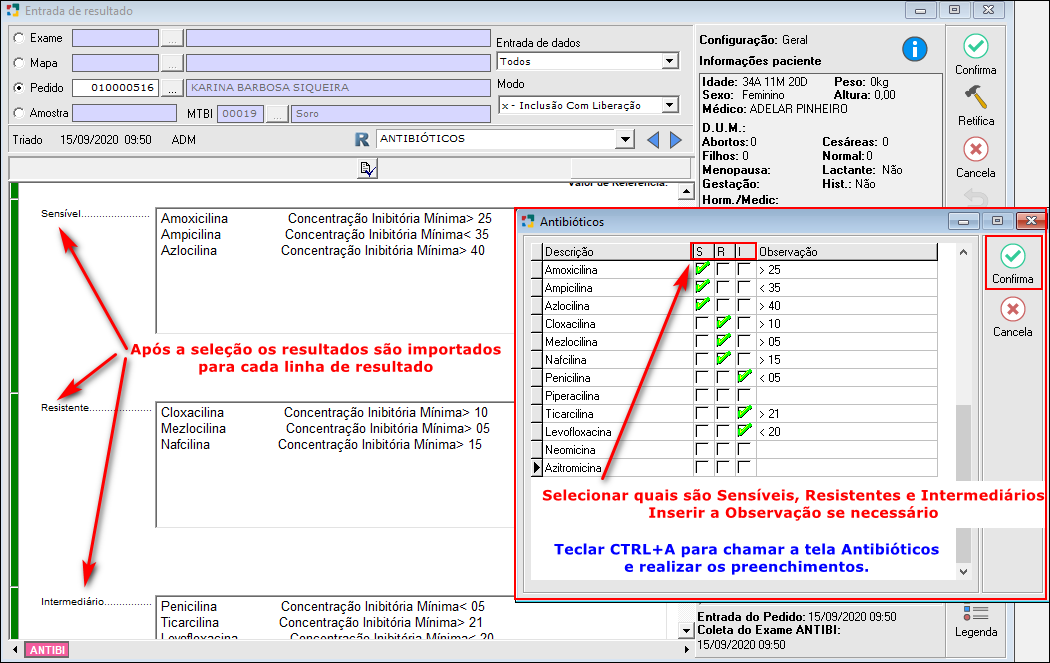 Fig. Tela Entrada de Resultados. Fig. Tela Entrada de Resultados.
|
- Na tela "Entrada de Resultado", selecionar o exame a ser digitado e teclar o botão CTRL+A para chamar a tela de Antibióticos.
- Tela Antibióticos: Nessa tela está indicado a descrição dos antibióticos onde deve ser marcado se ele é "S" (Sensível), "R" (Resistente) ou "I" (Intermediário);
- Observação: Campo editável que permite a inserção de uma observação do resultado. Essa observação irá aparecer a frente do antibiótico como mostra a imagem ao lado.
- Após o preenchimento da tela Antibióticos teclar o botão "Confirma" para que as informações inseridas sejam importadas para o resultado do laudo.
- Averiguar as informações importadas e confirmar a digitação do resultado.
|
|
Created with the Personal Edition of HelpNDoc: News and information about help authoring tools and software